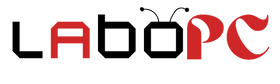Bevor Sie mit der Aktivierung von Microsoft Office 2021 Professional Plus beginnen, Denken Sie daran, dass Sie dies innerhalb von Stunden nach Erhalt Ihres Aktivierungsschlüssels tun müssen. Dadurch wird eine problemlose Aktivierung gewährleistet.
Wenn Sie eine sofortige Online-Aktivierung bevorzugen , können Sie Office 2021 außerdem von unserer Website herunterladen. Mit Ihrer Bestellnummer erhalten Sie einen Rabattcode von -10 € beim Kauf von Microsoft Office 2021 auf unserer Website. Aktivieren Sie Office schnell und genießen Sie jetzt alle Vorteile.
-
PROMO!

Microsoft Office Professional Plus 2021
79,99 € IN DEN WARENKORB LEGEN
Microsoft Office 2021 Pro Plus-Aktivierung: Vollständiges Tutorial
Dieses Tutorial beschreibt den Prozess des Herunterladens und Aktivierens von Microsoft Office 2021 Professional Plus mithilfe der telefonischen Aktivierungsmethode. Befolgen Sie jeden Schritt sorgfältig, um Ihre Kopie korrekt zu aktivieren.
Schritt 1: Laden Sie Microsoft Office 2021 Professional Plus herunter
1. Um Microsoft Office 2021 Professional Plus herunterzuladen, gehen Sie zu folgendem Link: https://officecdn.microsoft.com/db/492350f6-3a01-4f97-b9c0-c7c6ddf67d60/media/fr-FR/ProPlus2021Retail.img
2. Klicken Sie auf den Link, um zur Download-Seite zu gelangen.
3. Sobald Sie auf der Seite sind, sollte der Download automatisch beginnen.
4. Warten Sie, bis die Installationsdatei auf Ihren Computer heruntergeladen wurde.

Schritt 2: Installation von Microsoft Office 2021 Professional Plus
1. Suchen Sie die heruntergeladene Installationsdatei (normalerweise ist es eine IMG-Datei) und führen Sie sie durch Doppelklicken aus.

2. Wenn die Software nicht direkt startet, klicken Sie auf setup.exe.

3. Befolgen Sie die Installationsanweisungen auf dem Bildschirm, um Microsoft Office 2021 Professional Plus auf Ihrem Computer zu installieren.


Schritt 3: Aktivierung per Telefon
Nachdem Sie Office installiert haben, müssen Sie Ihre Kopie aktivieren, indem Sie dem telefonischen Aktivierungsverfahren folgen. So geht's:
1. Starten Sie eine der installierten Office-Anwendungen, z. B. Word oder Excel.

2. Wenn Sie die App starten, werden Sie aufgefordert, Ihren Aktivierungscode einzugeben. Geben Sie es vorsichtig ein. 
3. Sobald der Code eingegeben wurde, klicken Sie auf OBLIGATORISCH auf die Option „Ich möchte die Software telefonisch aktivieren.“ »

4. Auf dem Bildschirm wird eine Installations-ID angezeigt.

Schritt 4: Telefonische Aktivierung (detaillierte Schritte)
Jetzt müssen Sie Office per Telefonanruf aktivieren. Befolgen Sie diese spezifischen Schritte:
1. Rufen Sie die gebührenfreie Microsoft-Aktivierungstelefonnummer an. Sie erhalten diese Nummer während des telefonischen Aktivierungsprozesses in Office.

Gebührenfreie Nummer für Belgien: 0800 40 758
Gebührenfreie Nummer für Frankreich: 0805 110 235
2. Wenn Sie anrufen, werden Sie von einem Anrufbeantworter geführt. Folgendes müssen Sie bei der Beantwortung der Fragen tun:
- Wählen Sie die Voicemail-Sprache.
- Sie werden gefragt, ob Sie möchten, dass das Gespräch aufgezeichnet und abgehört wird . Drücken Sie die Zahl „2“, um Nein zu sagen.
- Hören Sie aufmerksam zu und geben Sie die vom Anrufbeantworter diktierte Sicherheitsnummer ein.
- Wenn der Anrufbeantworter Ihnen verschiedene Produktoptionen zur Aktivierung anbietet, Wählen Sie Option „3“ für ein anderes Microsoft-Produkt.
- Antworten Sie mit „1“, wenn der Anrufbeantworter Sie fragt, ob der Aktivierungsassistent auf Ihrem PC angezeigt wird.
- Möglicherweise werden Sie aufgefordert, eine App auf Ihrem Telefon zu installieren, um die Einrichtung zu vereinfachen. Dies ist jedoch nicht erforderlich. Warten Sie einfach, bis der Anrufbeantworter zum nächsten Schritt übergeht, ohne zu antworten.
- Teilen Sie dem Anrufbeantworter Ihre Installations-ID mit und überprüfen Sie, ob diese korrekt ist.
- Auf die Frage, wie viele Computer mit dem Schlüssel aktiviert werden, Geben Sie „0“ an. Es ist wichtig.
- Der Anrufbeantworter teilt Ihnen dann eine Bestätigungs-ID mit. Sobald Sie bereit sind, es auf Ihrem Computer einzugeben, drücken Sie zur Bestätigung „1“.
Wenn die Aktivierungsfrist nicht eingehalten wurde, erhalten Sie möglicherweise die Meldung „Leider können wir diese Transaktion nicht abschließen, da aus unseren Unterlagen nicht hervorgeht, dass es sich um ein gültiges Produkt handelt“.
Machen Sie sich in diesem Fall keine Sorgen. Sie können uns kontaktieren, indem Sie eine Nachricht an contact@labopc.be senden. Wir stellen Ihnen dann einen neuen Aktivierungsschlüssel zur Verfügung, damit Sie Ihre Kopie von Microsoft Office nutzen können.
3. Kehren Sie zur Office-Anwendung auf Ihrem Computer zurück und geben Sie die Bestätigungs-ID ein.

4. Klicken Sie auf „Weiter“, um Office zu aktivieren.

Ihr Microsoft Office 2021 Professional Plus-Produkt ist jetzt aktiviert!